Як видалити драйвер принтера
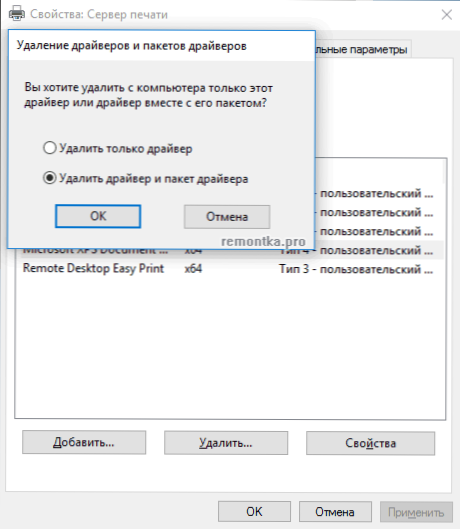
- 920
- 12
- Loren VonRueden
У цих інструкціях - крок за кроком, як видалити драйвер принтера в Windows 10, Windows 7 або 8 з комп'ютера. Не менш описані кроки підходять для HP, Canon, Epson та інших, включаючи мережеві принтери.
Чому може знадобитися зняти драйвер принтера: Перш за все, у випадку будь -яких проблем із його роботою, такими як описана у статті, принтер не працює в Windows 10, і неможливість встановити необхідні драйвери, не видаляючи старий. Звичайно, можливі інші варіанти - наприклад, ви просто вирішили не використовувати поточний принтер або MFP.
Простий спосіб видалити драйвер принтера у Windows
Для початку найпростіший спосіб, який зазвичай працює і підходить для всіх останніх версій Windows. Процедура буде наступною.
- Запустіть командний рядок від імені адміністратора (у Windows 8 та Windows 10 Це можна зробити через праве меню для запуску)
- Введіть команду Printui /s /t2 І натисніть кнопку Enter
- У діалоговому вікні, що відкривається, виберіть принтер, драйвери яких потрібно видалити, а потім натисніть кнопку "Видалити" та виберіть опцію "Видалити драйвер та пакет драйвера" натисніть OK.
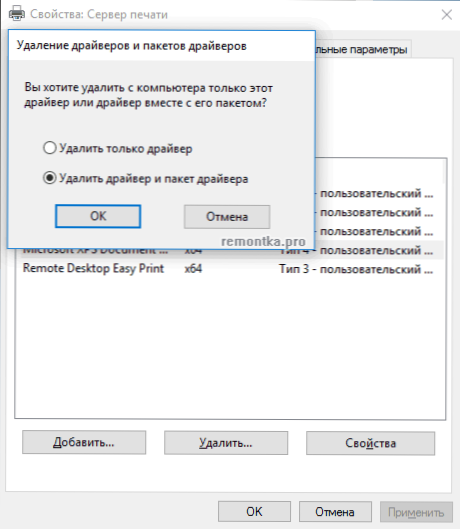
В кінці процедури видалення драйвер вашого принтера не повинен залишатися на комп’ютері, ви можете встановити нове, якщо складалося ваше завдання. Однак цей метод не завжди працює без попередніх дій.
Якщо, коли ви видалите драйвер принтера, ви побачили будь -які повідомлення про помилки, описані вище, спробуйте прийти наступним чином (також у командному рядку від імені адміністратора)
- Введіть команду Чиста зупинка Шпулера
- Йти до C: \ Windows \ System32 \ Spool \ Принтери І якщо там щось є, очистіть вміст цієї папки (але не видаляйте саму папку).
- Якщо у вас є принтер HP, також очистіть папку C: \ Windows \ System32 \ Spool \ Драйвери \ W32x86
- Введіть команду Чистий старт Шпур
- Повторіть кроки 2-3 з початку інструкцій (Друк та видалення драйвера принтера).
Це має спрацювати, і ваші драйвери принтера видаляються з Windows. Також може знадобитися перезапустити комп'ютер.
Ще один метод видалення драйвера принтера
Наступний метод - це те, що виробники принтерів та МПП, включаючи HP та Canon, описують у своїх інструкціях. Метод є адекватним, працює для принтерів, підключених USB, і складається з наступних простих кроків.
- Від'єднайте принтер від USB.
- Перейдіть на панель управління - програми та компоненти.
- Знайдіть усі програми, пов’язані з принтером або MFP (під назвою виробника в назві), видаліть їх (виберіть програму, натисніть / змініть їх у верхній частині або те саме за допомогою правої клацання).
- Видаливши всі програми, перейдіть на панель управління - пристрої та принтери.
- Якщо ваш принтер відображається там, натисніть на нього за допомогою правої кнопки миші та виберіть "Видалити пристрій" та дотримуйтесь інструкцій. Примітка. Якщо у вас є MFP, то в пристроях та принтерах кілька пристроїв можуть відображатися одразу за допомогою однієї марки та моделі, видаліть їх усі.

Після завершення видалення принтера з Windows перезавантажте комп'ютер. Готові, драйвери принтера (те, що було встановлено разом із програмами виробника) не будуть в системі (в той же час ті універсальні драйвери, які входять до складу Windows).
- « Написання відео з робочого столу у програмному забезпеченні Open Broadcaster (OBS)
- Як видалити Windows 10 та повернути Windows 8.1 або 7 після оновлення »

